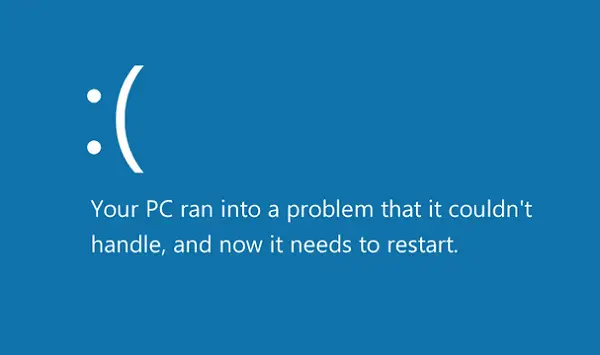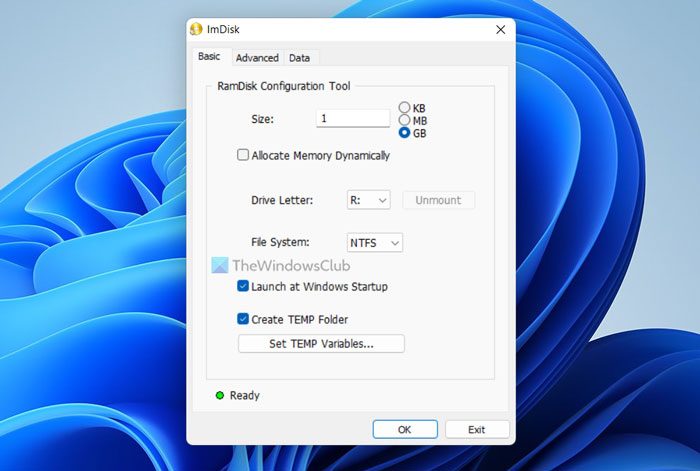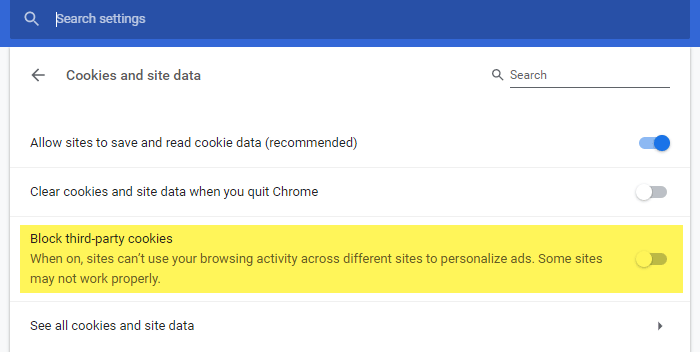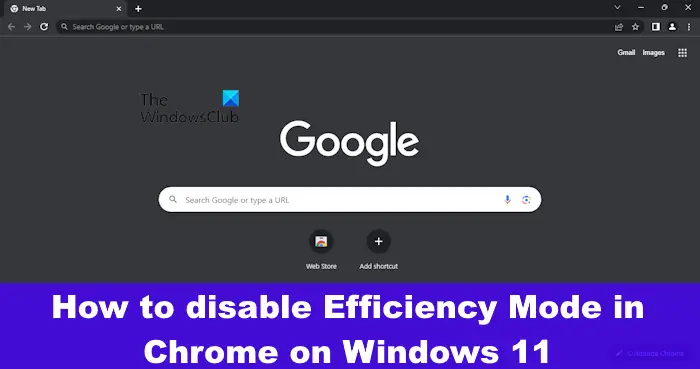Microsoft Outlook ユーザーは、電子メールやメッセージで Office のデフォルトのフォント セットにこだわる必要はありません。すぐにできます」デフォルトのフォントを変更する'個々のメッセージの見通し。ここでは、Microsoft Outlook でデフォルトのフォントの色のスタイルとサイズをカスタマイズまたは変更する方法を説明する短いチュートリアルを示します。
Outlook のデフォルトのフォントとフォント サイズをカスタマイズする
Outlook では、デフォルトのフォントを拡大して慢性的な目の痛みを軽減したり、フォントのサイズを小さくして 1 つのウィンドウにより多くの内容を収めることができます。ほとんどの Microsoft アプリはユーザーの好みに合わせてカスタマイズ可能であり、Outlook もこのルールの例外ではありません。 Microsoft の個人情報マネージャーは次のように設定されています。キャリバー (11 Pt)デフォルトのフォントとサイズとして。
Outlook のフォントとフォント サイズのカスタマイズは、いくつかの簡単な手順で行うことができます。 PC に Microsoft Outlook がインストールされている場合は、それを起動します。
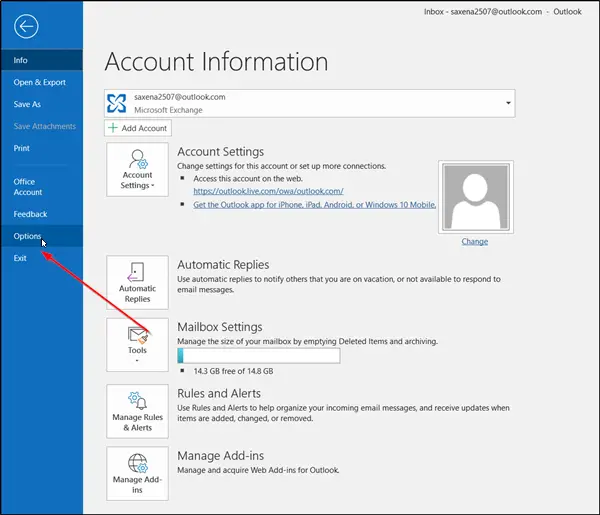
起動したら、「」をクリックします。ファイル' リボン メニューの下に表示されるタブをクリックし、下にスクロールして ' を見つけますオプション'
見つかったら、クリックします。
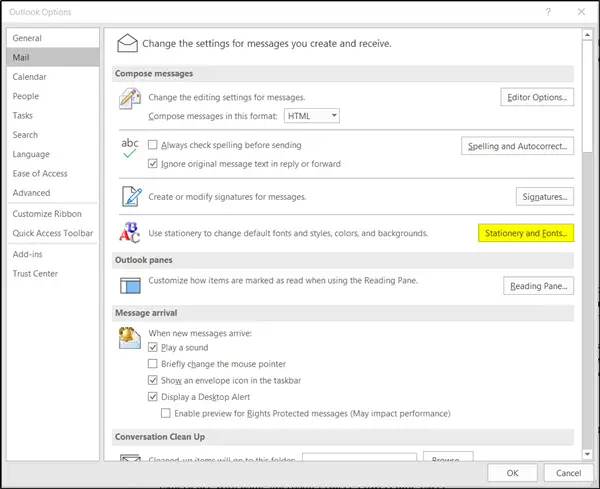
[Outlook オプション] ウィンドウが開いたら、[郵便' カテゴリを選択し、'ひな形とフォント上の画像に示すように、' タブをクリックします。
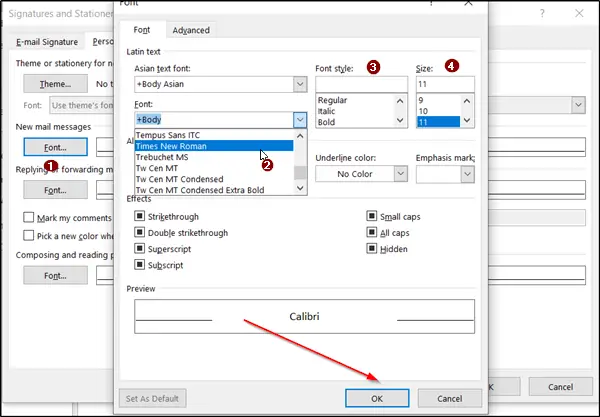
ここで、新しい「サインと便箋' ウィンドウが開くと、フォント、スタイル、色、背景セクション、効果などを設定できます。
[新しいメール メッセージ] の下にある [フォント] をクリックし、希望のフォント、スタイル、サイズ、色、および装飾を選択します。私は希望のフォントとして Times New Roman を選択しましたが、より適したフォントに変更できます。
完了したら、「OK」ボタンを押します。
でサインと便箋。窓、あなたがやったのです新しいメールメッセージ。同様に、同じことを行います-
- メッセージの返信または転送
- プレーンテキストメッセージの作成と読み取り。
それでおしまい!
Outlookのフォントが勝手に変更される
Outlook のフォントが自動的に変更されたことに気付いた場合は、この投稿に記載されている手順に従ってデフォルトにリセットできます。このオプションは「メール設定」の下にあります。
Word、Excel、PowerPoint のデフォルトのフォントを変更するにはどうすればよいですか?
にWord、Excel、または PowerPoint のデフォルトのフォントを変更する、Office アプリケーションを起動し、[ホーム] タブをクリックし、フォント グループのダイアログ ボックス起動矢印をクリックします。ここで、使用するフォントをクリックし、[サイズ] で本文に使用するサイズをクリックします。